レシート

適合プリンタはEPSONのTM-T90 印刷幅80mm USB接続モデルです。
EPSONのこのページEPSONのこのページから 「EPSON Advanced Printer Driver Ver.4.52cJ」というプリンタドライバをダウンロードしてコンピュータにインストールしておいてください。
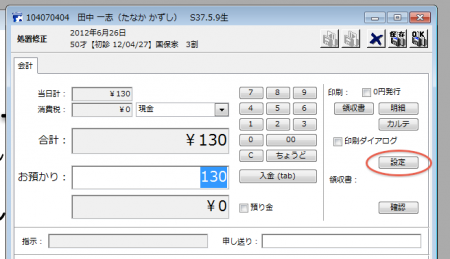
カルテメーカーの設定は、プリンタを接続したコンピュータに対して行います。
会計画面で右上の「設定」ボタンを押して領収書の設定画面を開きます。
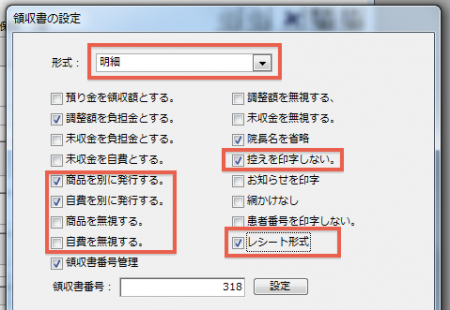
推奨される設定です。
赤で囲んだ部分は、必ずこの通りに設定してください。それ以外の部分は任意ですが、機能しない項目もあります。
設定が終わったら「OK」ボタンを押して設定を保存してください。
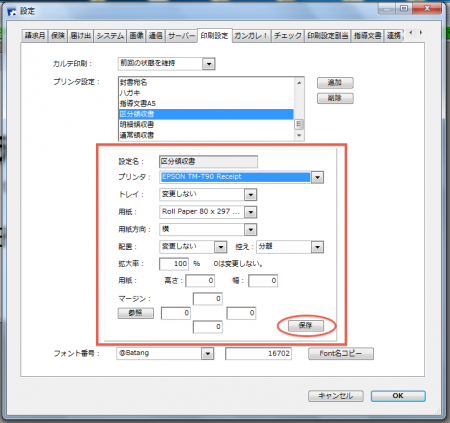
次に印刷の設定をします。
ファイルメニュー→設定
タブで、「印刷設定」ページに切り替えます。
「プリンタ設定」のリストから「区分領収書」をクリックして選択します。
赤く四角で囲んだように設定します。
用紙方向が必ず「横」になるようにしてください。
設定したら忘れずに赤い丸で囲んだ「保存」ボタンで保存してください。
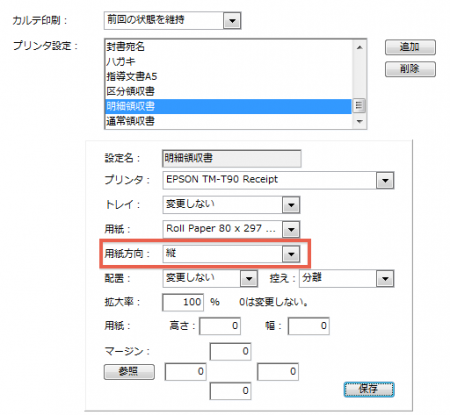
次に「プリンタ設定」のリストから「明細領収書」をクリックして選択します。
基本的な設定は上記の「区分領収書」と同じですが、用紙方向だけが「縦」と設定してください。
同じように「保存」ボタンで設定を保存してください。
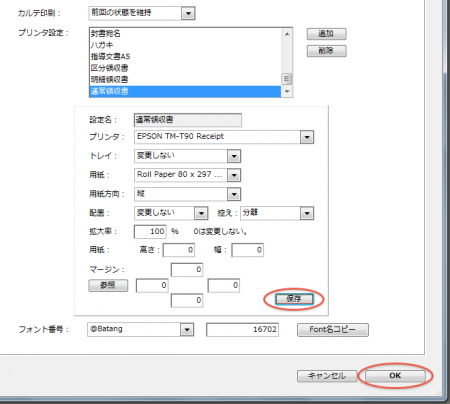
最後に「プリンタ設定」のリストから「通常領収書」をクリックして選択します。
この設定は「明細領収書」と全く同じです。
これも忘れずに「保存」ボタンで設定を保存してください。
全部設定が済んだら、「OK」ボタンを押して設定画面を閉じます。
念のため、カルテメーカーを再起動してください。
会計画面で「明細」ボタンを押すと、区分領収証、明細領収証、必要に応じて商品、自費の領収証が連続して印字されます。